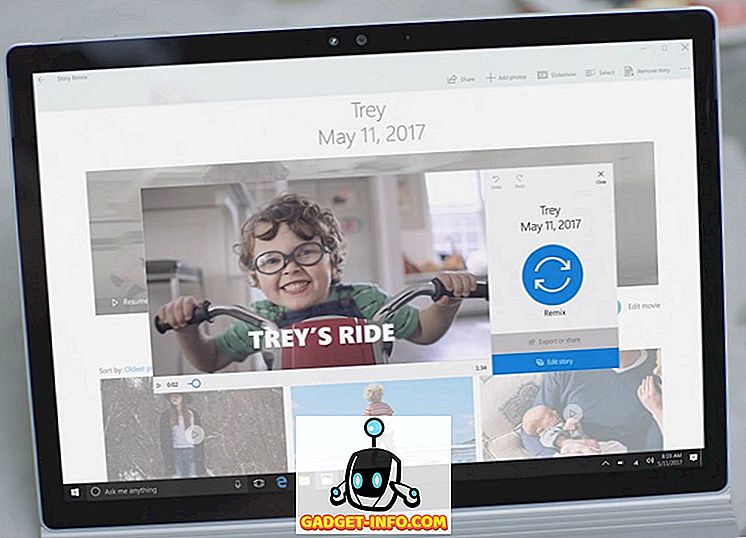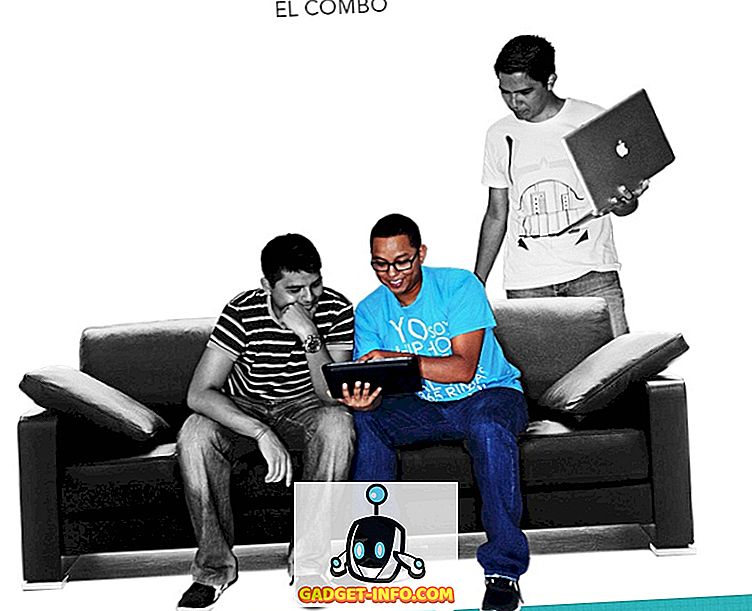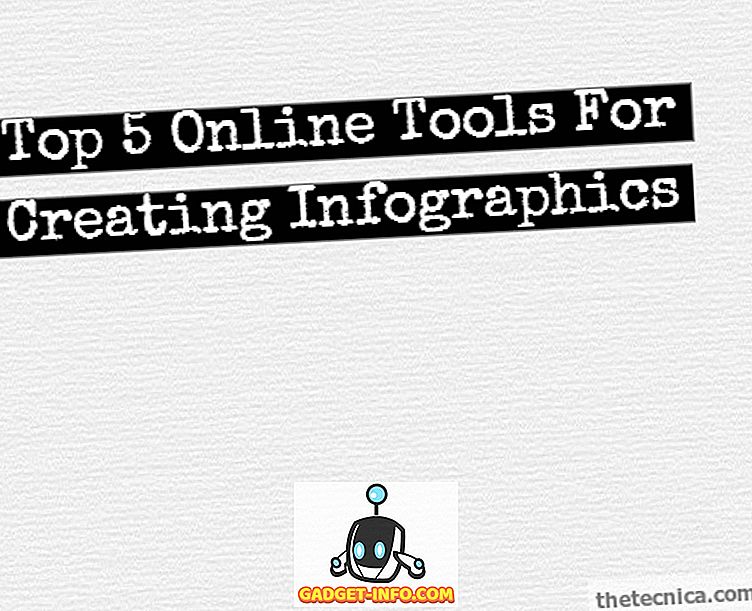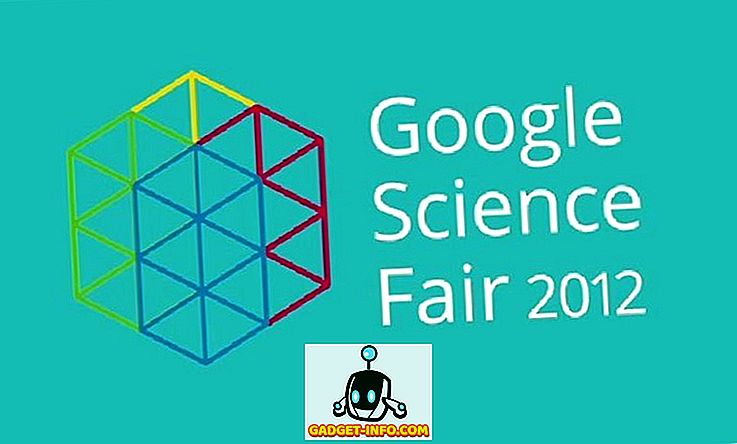Geleneksel sabit diskler yıllar içinde daha ucuz hale gelse de, çoğu insan hala 500 GB veya daha küçük boyutlu birincil disklere sahip. Niye ya? Eh, çoğunlukla yeni bilgisayarların katı hal sürücüleri (SSD'ler) ile gelmesi ve daha büyük boyutların çok pahalı olması nedeniyle.
Windows'ta düşük disk alanı uyarısı alıyorsanız, biraz boş alan geri almak için yapabileceğiniz birkaç şey vardır. Ancak, ilk olarak, işletim sisteminin ve veri / programlarınızın sistemde ne kadar yer kapladığını gerçekten öğrenmeniz gerekiyor. Bunu öğrendikten sonra, nelerin çıkarılacağına, silineceğine vs. karar verebilirsiniz.
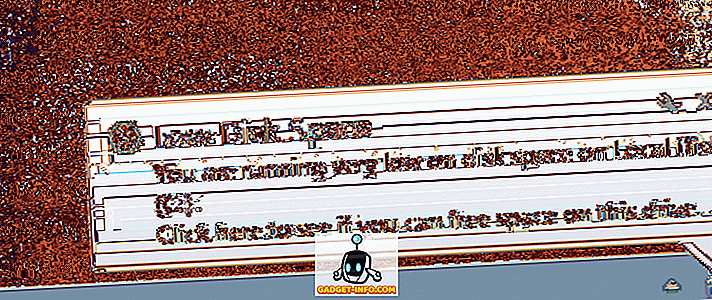
Yıllardır kullandığım en iyi araç TreeSize ücretsiz. Yüklemeniz gerekmeyen küçük bir programdır ve hızlı bir şekilde size hangi dosya ve klasörlerin bilgisayarınızda en fazla yer kapladığını söyler.

Gördüğünüz gibi, bilgisayarımdaki en büyük dizin Windows. Bu sizin için de olabilir veya olmayabilir. Öyleyse, eski Windows boyutunu küçültmenin tek güvenli yolu disk temizleme kullanmaktır. Büyük bir Windows.old klasörünüz varsa, Disk Temizleme'yi kullanarak nasıl kaldırılacağı ile ilgili yazımı okuduğunuzdan emin olun.
Windows dizininin altında büyük bir sürücü klasörü bulunduğunu ve grafik kartınızla (Nvidia, AMD) ilgili çok fazla dosya bulunduğunu tespit ederseniz, o zaman bana birçok GB alan kazandıran Display Driver Uninstaller aracını çalıştırmalısınız. . Nedense, NVidia ve benzerleri, eski sürümleri yükselttiğinizde sürücülerin önceki sürümlerini tutar, bu da çok fazla alan katabilir.
Bir sonraki en büyük klasör muhtemelen Program Files veya Kullanıcılar klasörü olacaktır. Program Dosyaları çok büyükse, genişletin ve artık gerek duymadığınız ve kaldırabileceğiniz programlar olup olmadığını görün. Ayrıca, yeni PC'ler ile birlikte gelen tüm önemsiz yazılımı kaldırmanıza yardımcı olacak bir program hakkında bir makale yazdım.
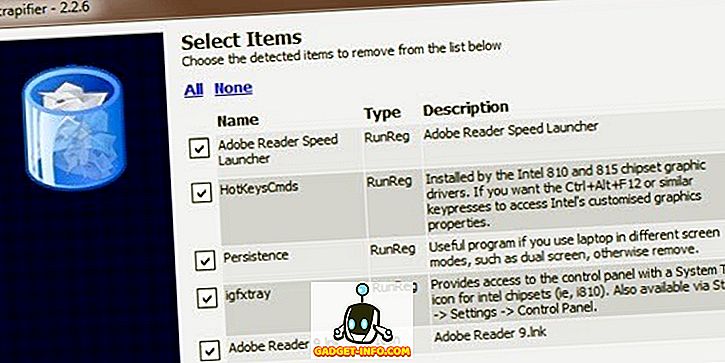
Bir PC üzerindeki bireysel dosyalar açısından, benim için en büyüğü hiberfil.sys idi. Bu, hazırda bekletme için kullanılan dosyadır, ancak hazırda bekletme modunu kullanmazsanız, bu dosyayı kaldırabilir ve birkaç GB'lık alandan tasarruf edebilirsiniz. Hazırda bekleme dosyasını kolayca silme ile ilgili önceki makalemi okuyun.
Kullanıcılar klasörü altında, fotoğraflar, videolar vb. Gibi çok fazla alan kaplayan kişisel öğelerin kaldırılması daha kolay olacaktır. Ancak, AppData / Local klasörünün oldukça büyük olduğunu da görebilirsiniz. Bu, geçici ve uygulama verilerini depolamak için çeşitli programlar tarafından kullanılan gizli bir sistem klasörüdür.
Bu klasörün boyutunu küçültmenin en iyi yolu, CCleaner gibi bir araç kullanmaktır. Programlarınız ve işletim sisteminizle ilgili sorunlara neden olabileceğinden, el ile içeri girmek ve oradaki öğeleri silmek istemezsiniz. Bu tip temizleyicilerin gerçekten yararlı olup olmadığına dair derinlemesine bir makale yazdım, ancak sonuçta CCleaner'ın bulunması zor geçici verileri kaldırmak için mükemmel bir iş çıkardığı yönünde.
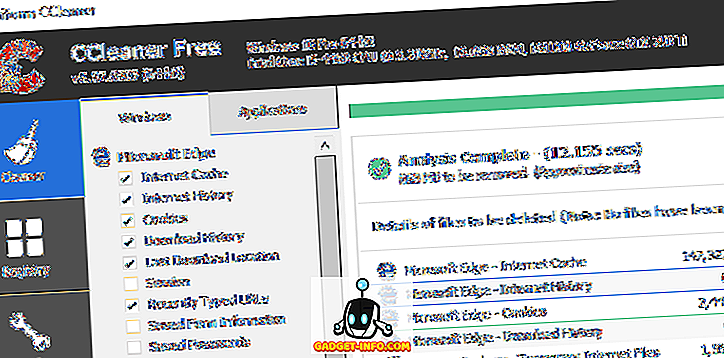
Ayrıca, geri dönüşüm kutusu boyutunu ve ayrıca sistem geri yüklemesine ayrılan alan miktarını kontrol ederek, bilgisayarınızda yerden tasarruf etmenin farklı yollarını gösteren başka bir makale yazdım.
Ortaya çıkabilecek başka bir sorun, C sürücüsü bölümünüzün başlamak için çok küçük olması. Belki 500 GB'lık bir diskiniz vardır, ancak bir nedenden ötürü, sistem bölümü (C) sadece 30 GB büyüklüğündedir. Bu tür durumlarda, genişletilmiş bölümde boş alan varsa, aslında bölümün boyutunu genişletebilirsiniz.
Bunu yapmanın en iyi yolu, Easeus Free Partition Manager gibi ücretsiz bir araç kullanmaktır. Onlar yükseltilmiş sürümünü satın almak için denemek ve almak için her türlü yolu vardır, ancak ücretsiz sürüm çoğu insan için çalışması gerekir.
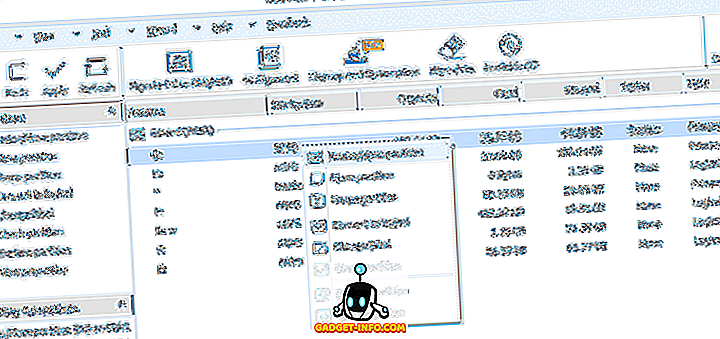
Daha büyük bir diskle değiştirmekten başka bir sabit disk sürücüsünde yer açmak için gerçekten çok fazla yol yok, ancak umarım yukarıdaki ipuçlarından bazıları size o zamana kadar nefes alma odası sağlayacaktır. Keyfini çıkarın!